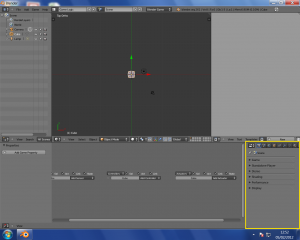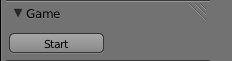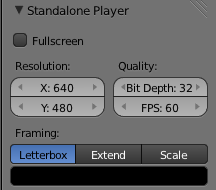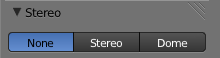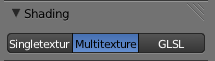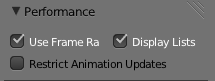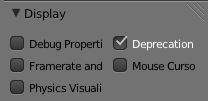Doc:JA/2.6/Manual/Game Engine/Camera/Editing
< Doc:JA | 2.6 | Manual | Game Engine | Camera
Camera Editing
(カメラの編集)
Blender Game で使われるカメラは、ゲームの描画や表示方法に幅広い影響を持ちます。設定のほとんどは、ゲームで使用するカメラのプロパティパネルから操作します。
| レンダリングエンジン | |
| これらの操作を行う際には、レンダリングエンジンが Blender Game であることを確かめてください。そうでないと、実際の画面と説明が一致しなくなるでしょう! |
カメラのプロパティでは六つのパネルが利用できます。それぞれ、いつもの三角ボタンを使って伸縮できます。各パネルの機能の詳細を以下で説明します。
Game
- Start ボタン - Game Engine を開始します。
Standalone Player
- 単体の(Standalone)ゲームプレイヤーの情報を設定するパネルです。単体のゲームプレイヤーは Blender なしで実行できます。詳細は Standalone Player をご覧ください。
- Fullscreen - (フルスクリーン)
- Off - 新しいウィンドウでゲームを実行します。
- On - フルスクリーンでゲームを実行します。
- Resolution(解像度)
- X
- フルスクリーン表示での描画領域の X 方向の大きさです。
- Y
- フルスクリーン表示での描画領域の Y 方向の大きさです。
- Quality(画質)
- Bit Depth (ビット深度)
- フルスクリーン表示で、各ピクセルの色の表現に使われるビット数です
- FPS
- フルスクリーン表示での毎秒ごとのフレーム数です
- Framing
- 描画領域にどのように表示を合わせるかを指定します
- Letterbox
- ウィンドウに描画領域全体を表示し、残った部分を Bar の設定色で埋めます。
- Extend
- 視界を広げることでウィンドウに描画領域全体を合わせます。
- Scale
- 描画領域全体がきっちりウィンドウにおさまるように X か Y 方向に伸縮します
- Bar Color
- 描画領域の周囲の余白を塗りつぶす色です。デフォルトは黒です。
- カラー方式を選んでから(RGB, HSV or Hex)、スライダーやホイールを使って余白の色を選びます。
Stereo(立体視)
- ゲームの立体画像を作るのに使われる、立体視の方式を選びます(もちろん、この立体表示はスタンドアロンプレイヤーで画像をレンダリングするのにも使われます)。
- None
- 立体視効果なしで一枚の画像をレンダリングします。
- Stereo
- 専用アルゴリズムにより、立体視用の二重の画像をレンダリングします。利用できるオプションの詳細は 立体視カメラ をご覧ください。
- Dome
- 没入型のドーム状環境の内部からゲームを見る機能です。利用できるオプションの詳細は ドームカメラ をご覧ください。
Shading
ゲームのレンダリング時に使われる陰影処理の方式を指定します。マテリアル と テクスチャ で使われる陰影処理機能は、Blender Game Engine のものと基本的に同じです。ただ、リアルタイム表示による制約で、一部機能が利用できないことがあります。
- Single Texture
- 一枚のテクスチャ用の機能を使います。
- Multitexture
- 複数枚テクスチャの陰影処理を使います。
- GLSL
- GLSL の陰影処理を使います。リアルタイムな画像レンダリングの可能性があるなら、常に GLSL を使うとよいでしょう。
Performance
- Use Frame Rate
- レンダリングのフレーム数を可能な限り増やす替わりに、フレームレートを重視します。
- Display Lists
- GPU にジオメトリを維持してレンダリングを高速化します。
- Restrict Animation Updates
- アニメーションの更新数をアニメーションの FPS に制限します(パフォーマンスはよくなりますが、滑らかな再生に問題を起こす可能性があります)。
Display
Game Engine 実行時の表示のオプションがあります。
- Debug Properties(デバッグ用のプロパティ)
- ゲーム実行中にデバッグ用に印をつけられたプロパティを表示します。デバッグ用プロパティは入力として指定する必要があることに注意してください(例えば Game Properties パネルで I ボタンを使います)。Blender 内でゲームを実行するときだけ利用できます(スタンドアロンプレイヤー版では使えません)。
- Framerate and Profile
- ゲーム実行中にフレームレートと分析情報を表示します。Blender 内でゲームを実行するときだけ利用できます(スタンドアロンプレイヤー版では使えません)。
- Physics Visualization
- ゲーム実行中に、物理演算で使われる境界線や相互作用を表示します(Blender 内とスタンドアロン版の両方で使えます)。
- Deprecation Warnings
- Python API の非推奨機能を使うと警告を表示します。Blender 内でゲームを実行するときだけ利用できます(スタンドアロンプレイヤー版では使えません)。
- Mouse Cursor
- ゲーム実行中にマウスカーソルを表示します(Blender 内とスタンドアロン版の両方で使えます)。